Tesseract是一个开源的光学字符识别(OCR)引擎,广泛用于将图像中的文字转换为机器编码文本,在使用Tesseract时,用户可能会遇到各种报错问题,这些问题通常涉及环境配置、库版本不匹配、路径设置错误等多个方面,下面将详细分析Tesseract报错的可能原因及解决方法:
常见问题及其解决方案
1、训练数据与Tesseract版本不匹配
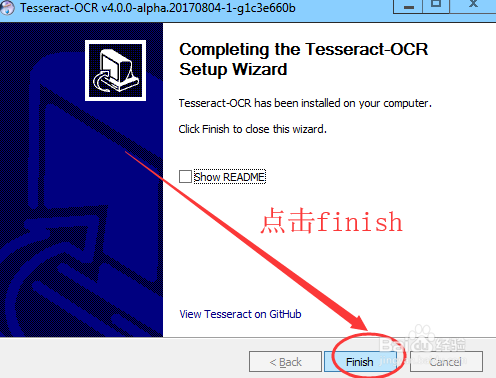
问题描述:使用的训练数据版本与Tesseract的版本不一致,导致无法正确初始化Tesseract引擎。
解决方案:确保下载的训练数据版本与安装的Tesseract版本一致,如果使用的是Tesseract 3.30,应下载与之匹配的3.0.4版本的训练数据,可以在GitHub上的官方仓库找到相应版本的训练数据:https://github.com/tesseractocr/tessdata。
2、语言包路径错误
问题描述:语言包文件路径配置不正确,导致Tesseract无法找到所需的语言包。
解决方案:确保语言包文件(如chi_sim.traineddata)放置在正确的路径下,通常是在tessdata文件夹中,可以在代码中明确指定语言包路径,
```csharp
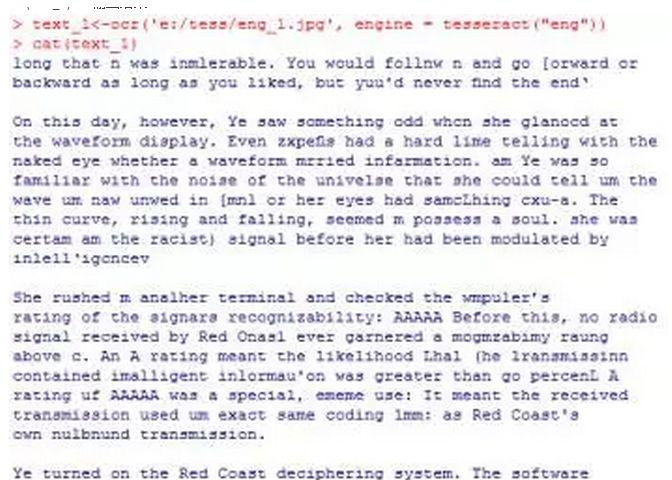
TesseractEngine engine = new TesseractEngine(@".\tessdata", "eng", EngineMode.Default);
```
如果需要使用中文识别,可以将"eng"替换为"chi_sim"。
3、图片识别失败
问题描述:由于图片质量差或文字不清晰,导致识别失败。
解决方案:使用更高质量的图片进行识别,或者尝试将图片转换成灰度图像或黑白图像来提高识别率,可以通过调整图片的分辨率和对比度来优化识别效果。
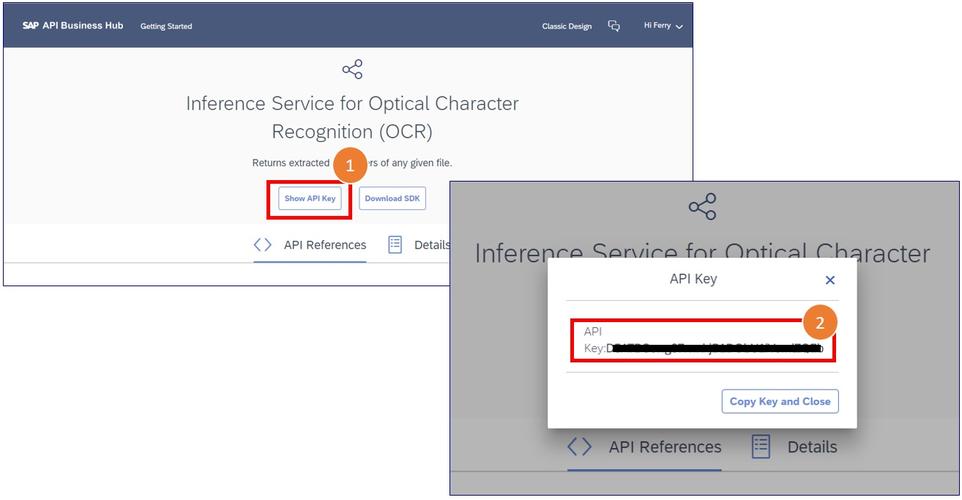
4、编码问题
问题描述:Tesseract无法识别某些编码类型的图片。
解决方案:将图片转换成不同的编码类型,例如将彩色图片转换成黑白图片或灰度图片,以解决编码问题。
5、DLL文件缺失
问题描述:在程序发布后,未将所有必要的DLL文件包含进安装包,导致运行时找不到相关DLL文件。
解决方案:确保在发布程序时,将所有需要的DLL文件复制到程序根目录或system32文件夹中,可以在项目属性中设置DLL文件为“始终复制”,以确保它们被包含在安装包中。
FAQs
1、Q: 如何检查Tesseract的版本?
A: 可以在命令行中使用以下命令来检查Tesseract的版本:
```sh
tesseract v
```
这将显示当前安装的Tesseract版本信息。
2、Q: 如何获取特定版本的训练数据?
A: 可以从Tesseract的GitHub仓库下载特定版本的训练数据,要下载3.0.4版本的训练数据,可以访问:https://github.com/tesseractocr/tessdata/tree/3.04.00,然后下载相应的.traineddata文件。
3、**Q: 如何在C#项目中配置Tesseract?
A: 在C#项目中配置Tesseract,首先需要通过NuGet包管理器安装Tesseract库,在代码中引入命名空间并初始化Tesseract引擎,
```csharp
using Tesseract;
public class OcrExample
{
public static void Main(string[] args)
{
TesseractEngine engine = new TesseractEngine(@".\tessdata", "eng", EngineMode.Default);
using (var pix = PixConverter.ToPix(new System.Drawing.Bitmap("path_to_image.png")))
{
using (var page = engine.Process(pix))
{
var text = page.GetText();
Console.WriteLine("Text recognized: " + text);
}
}
}
}
```
4、Q: 如果Tesseract仍然无法正常工作怎么办?
A: 如果上述方法都无法解决问题,建议查看具体的错误信息,并在Tesseract的官方文档或GitHub问题页面上搜索相关解决方案,可以尝试更新到最新版本的Tesseract,或者在开发者社区寻求帮助。
Tesseract是一个功能强大的OCR引擎,但在实际应用中可能会遇到各种问题,通过仔细检查环境配置、确保库版本匹配、正确设置路径等方法,可以有效解决大多数问题,希望以上内容能够帮助你更好地理解和使用Tesseract。











